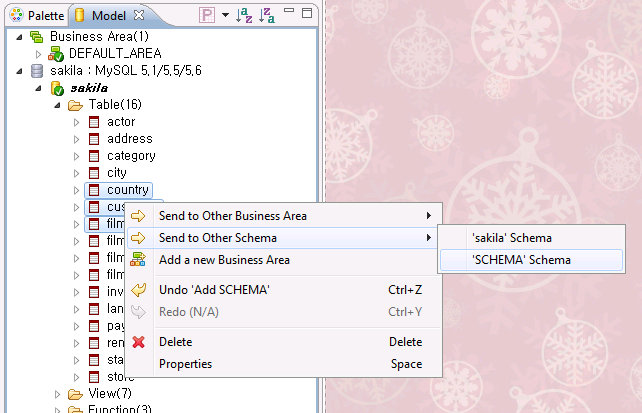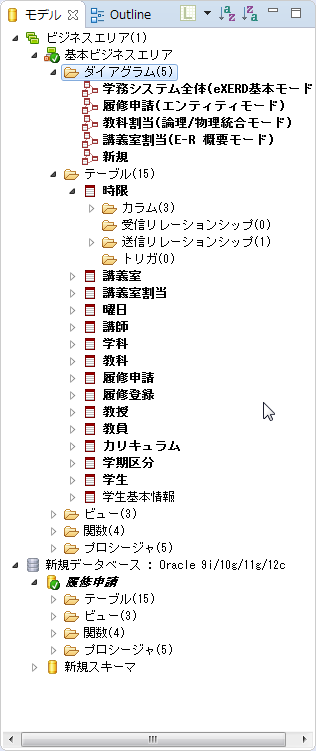
文書上の全モデルがツリー構造で表示され、スキーマ(所有者)の設定をすることができます。
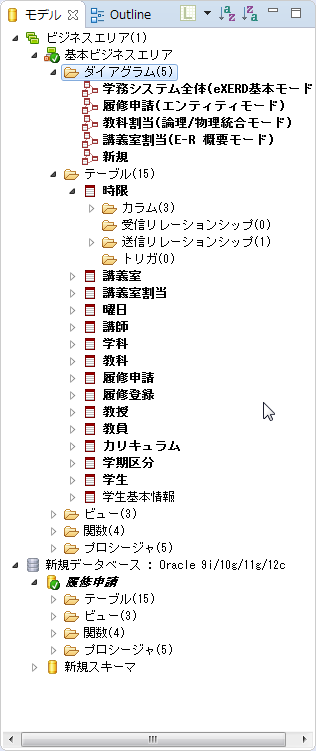
モデルビューで、ポップアップメニューの新規ビジネスエリア追加の項目を選択して、ビジネスエリアを追加することができます。
ビジネスエリアは、1つのスキーマに含まれているテーブルもさまざまなエリア別に分類することができます。
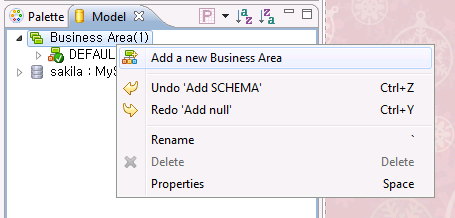
ビジネスエリアを選択し、ポップアップメニューの 活性ビジネスエリアに指定を実行します。
ダイアグラムで新しく作成したテーブルは、活性ビジネスエリアに追加されます。
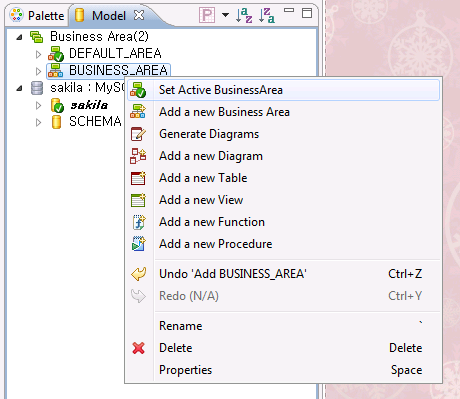
テーブルを選択し、ポップアップメニューの他のビジネスエリアに送信を実行します。
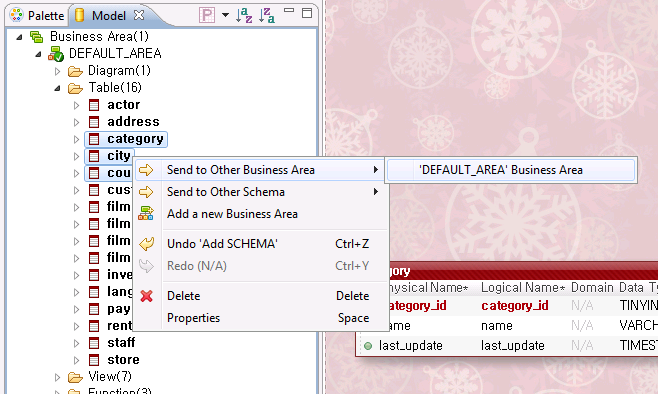
モデルビューでポップメニューで、 新しいダイアグラムを追加項目を選択し、ダイアグラムを追加することができます。
追加されたダイアグラムは、 ダブルクリックして、ダイアグラムエディタに開くことができます。
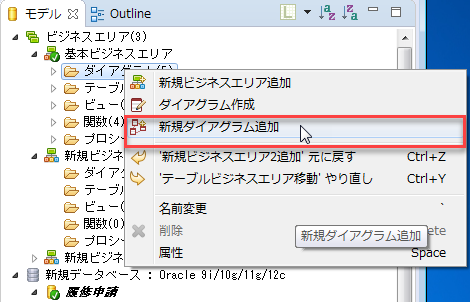
ダイアグラム 作成ウィザードを使用して、特定のテーブルを配置するダイアグラムにを簡単に作成することができます。
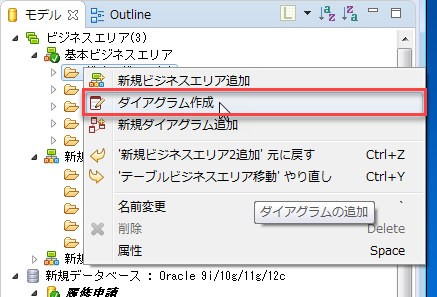
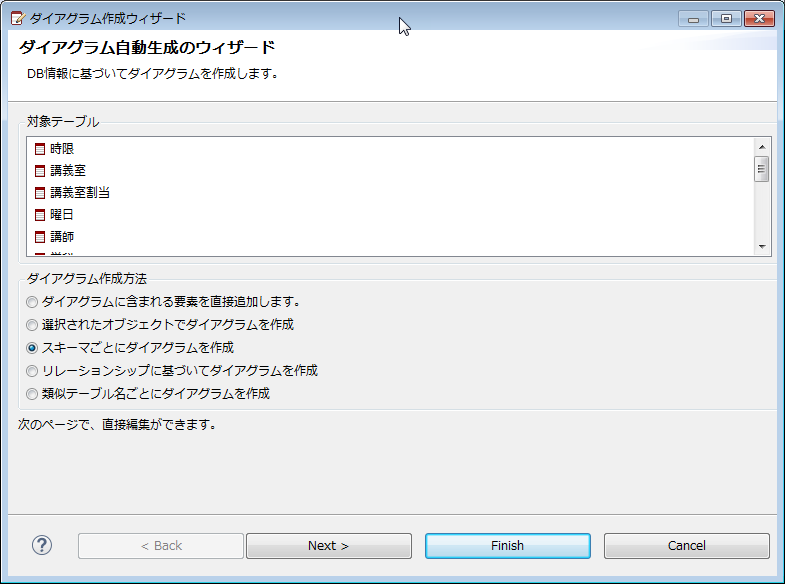
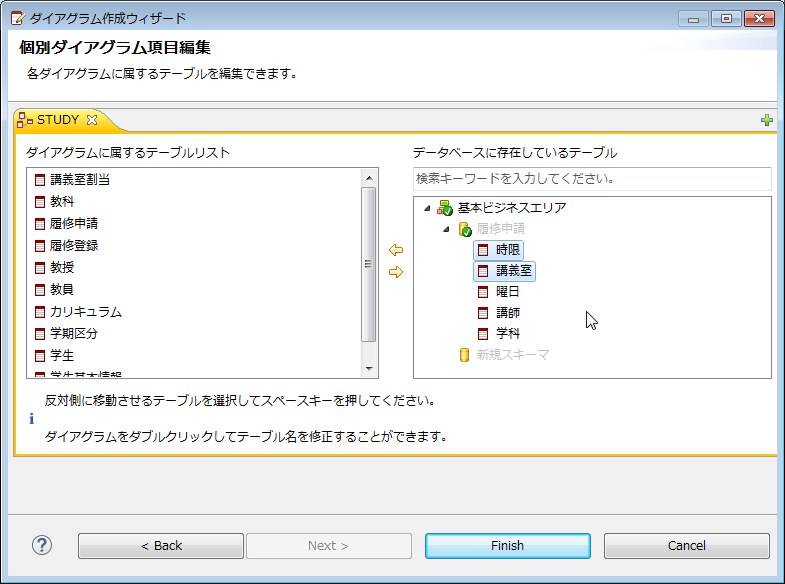
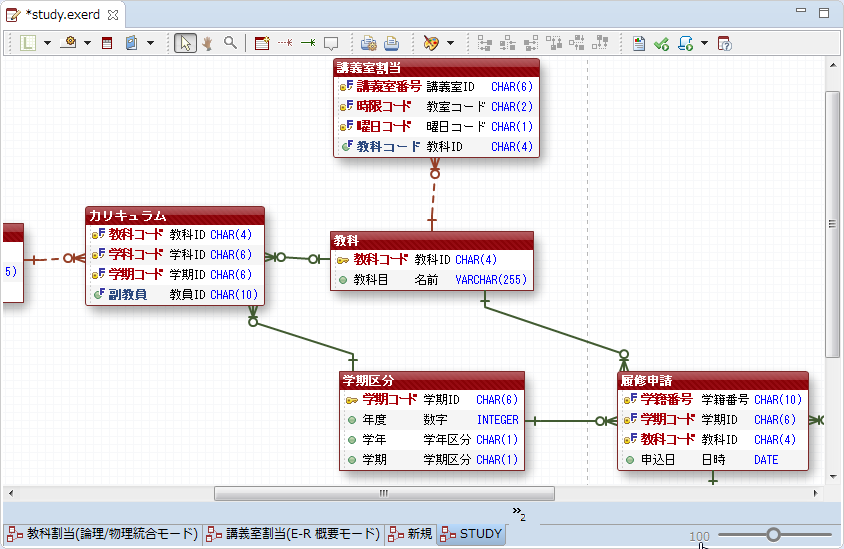
モデルビューでテーブルを選択してダイアグラムにドラッグすることができます。
同じダイアグラムに同じモデル(テーブル)を重複して配置することはできませんが、複数のダイアグラムに関心エリアごとにテーブルを配置することができます。
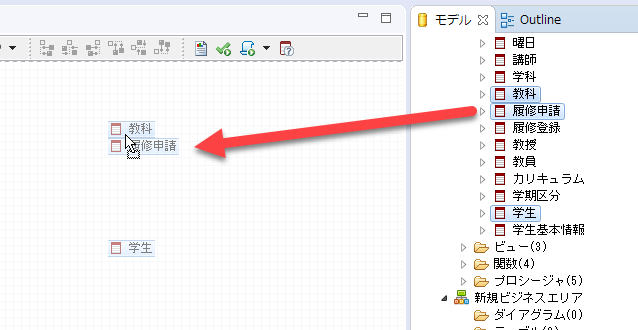
スキーマを選択し、ポップアップメニューの活性スキーマに指定を実行します。
ダイアグラムで新しく作成されたテーブルは、活性なスキーマに追加されます。
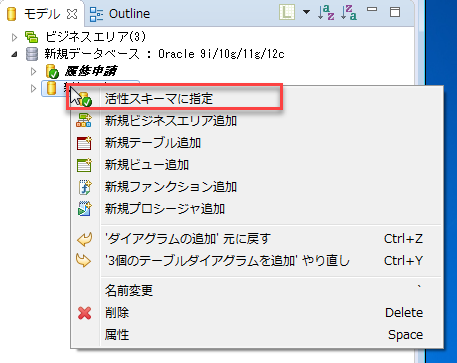
テーブルを選択し、ポップアップメニュー 別のスキーマに送信を実行します。